19.8 Création de groupes d'ensembles
Un groupe d'ensembles permet de regrouper des ensembles pour simplifier l'administration et faciliter l'assignation et le programme des ensembles dans le groupe.
Vous pouvez utiliser le centre de contrôle ZENworks ou l'utilitaire de ligne de commande zlman pour créer des groupes d'ensembles. Les procédures suivantes expliquent comment effectuer cette tâche à l'aide du Centre de contrôle ZENworks. Si vous préférez l'utilitaire de ligne de commande zlman, reportez-vous à la section décrivant les commandes d'ensemble de zlman (1).
Pour créer un groupe d'ensembles :
-
Dans le Centre de contrôle ZENworks, cliquez sur l'onglet .
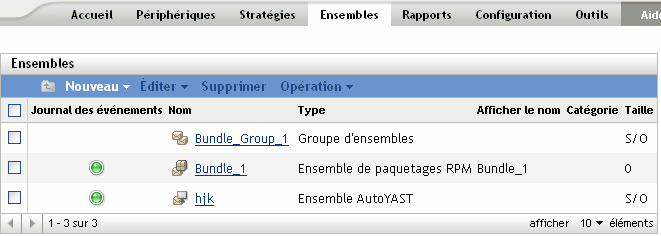
-
Cliquez sur , puis sur pour afficher la page Informations de base.
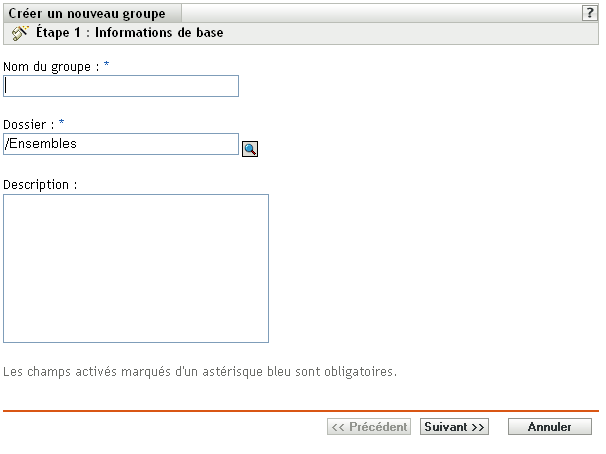
-
Remplissez les champs :
-
Nom du groupe : (Obligatoire) indiquez un nom unique pour votre groupe d'ensembles. Le nom indiqué s'affiche dans l'interface du Centre de contrôle ZENworks (l'outil d'administration de ZENworks Linux Management) et dans l'interface utilisateur.
Pour plus d'informations, reportez-vous à Section C.0, Conventions d'assignation de nom dans le Centre de contrôle ZENworks.
-
Dossier : (Obligatoire) sélectionnez le dossier qui contient ce groupe d'ensembles dans l'arborescence ou saisissez son nom.
-
Description : fournissez une petite description du contenu du groupe d'ensembles. Cette description s'affiche dans l'interface du Centre de contrôle ZENworks et dans le client de mise à jour de ZENworks Linux Management, qui est l'interface utilisateur pour mettre à jour le logiciel.
-
-
Cliquez sur pour afficher la page Résumé.
Vérifiez les informations affichées dans la page Résumé et modifiez les paramètres du groupe d'ensembles à l'aide du bouton si nécessaire.
Selon vos besoins, vous pouvez créer le groupe d'ensembles immédiatement, ou spécifier des membres, des assignations et des programmes horaires et configurer d'autres options.
-
Cliquez sur pour créer le groupe d'ensembles selon la configuration des paramètres de la page Résumé. Si vous cliquez sur , le groupe d'ensembles est créé sans membre, sans assignation de périphérique, ni planification, etc. Vous devrez ultérieurement configurer des options supplémentaires pour ce groupe d'ensembles. Pour ce faire, reportez-vous à la Section 19.4, Assignation d'ensembles.
OU
Cliquez sur pour afficher la page Ajouter des membres du groupe et effectuer les tâches suivantes :
-
Spécifier des membres pour ce groupe d'ensembles
-
Spécifier des assignations pour ce groupe d'ensembles
-
Définir des étiquettes spéciales, telles que les étiquettes de suppression des paquetages en conflit, et effectuer une répétition de l'installation du paquetage
-
Indiquer la planification d'installation ou de déploiement des ensembles
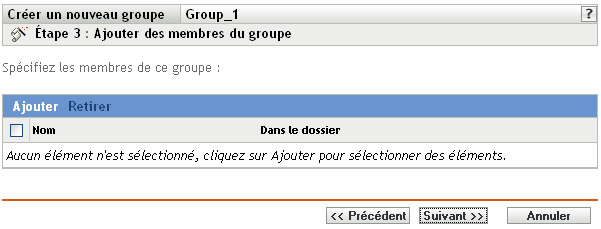
-
-
Indiquez les ensembles à inclure dans ce groupe d'ensembles.
-
Cliquez sur , puis sélectionnez les objets Ensemble appropriés dans l'arborescence.
-
Cliquez sur le lien souligné de la colonne pour sélectionner les ensembles souhaités et afficher leurs noms dans la liste .
-
Cliquez sur .
-
-
Cliquez sur pour afficher la page Ajouter des assignations.
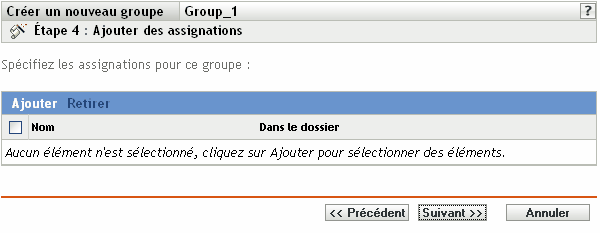
-
Assignez le groupe d'ensembles aux périphériques sur lesquels vous voulez le distribuer.
-
Cliquez sur , puis parcourez l'arborescence et sélectionnez les objets périphérique choisis.
Vous pouvez également sélectionner des objets Dossier ou Groupe.
-
Cliquez sur la flèche pointant vers le bas en regard de ou de pour développer la liste, puis cliquez sur le lien souligné dans la colonne pour sélectionner les objets choisis et afficher leur nom dans la liste .
Pour assigner un groupe d'ensembles, la méthode la plus courante consiste à assigner le groupe d'ensembles à un objet Dossier ou Groupe. Le fait d'assigner l'ensemble à un grand nombre d'objets (plus de 250, par exemple) peut entraîner une utilisation accrue du serveur.
-
Cliquez sur .
-
-
Cliquez sur pour afficher la page Options d'ensembles.
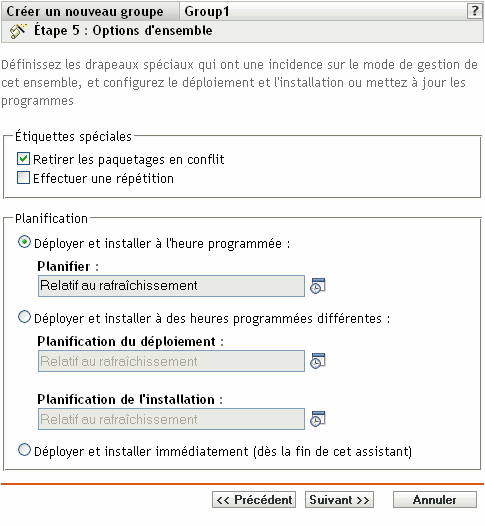
-
(Facultatif) Spécifiez les options d'étiquettes spéciales :
-
Retirer les paquetages en conflit : sélectionnez cette option pour indiquer que les paquetages et les fichiers en conflit doivent être désinstallés des périphériques avant l'installation de nouveaux paquetages et de nouveaux fichiers. Par défaut, cette option est sélectionnée et les paquetages et les fichiers en conflit (versions antérieures d'un même paquetage, par exemple) sont désinstallés avant l'installation du paquetage ou du fichier actuel. Si cette option n'est pas sélectionnée, les paquetages et les fichiers ne sont pas installés en cas de conflit.
-
Effectuer une répétition : sélectionnez cette option pour ordonner à ZENworks Linux Management de vérifier si l'ensemble RPM ou les fichiers peuvent être déployés. S'il existe des problèmes susceptibles d'empêcher le déploiement de l'ensemble RPM ou de l'ensemble de fichiers, vous pouvez consulter le fichier journal pour dépanner le processus de création d'ensemble. Ce fichier journal se trouve dans le répertoire /var/opt/novell/logs/zenworks.
Le fait de réussir une répétition permet de vérifier s'il est possible de déployer ou d'installer l'ensemble sur les périphériques spécifiés (paquetages disponibles, dépendances réalisées, etc.).
-
-
Spécifiez les options de planification :
-
Déployer et installer au moment planifié : cette option permet de planifier le déploiement et l'installation des ensembles contenus dans ce groupe d'ensembles. Cliquez sur l'icône pour choisir le type de planification.
Les programmes disponibles sont les suivants. Cliquez sur le lien de la colonne de gauche du tableau ci-dessous pour plus d'informations sur chaque type de planification et ses options.
-
Déployer et installer à des moments planifiés distincts : utilisez cette option pour spécifier un programme de déploiement facultatif, distinct du programme d'installation. Sélectionnez cette option pour définir un programme de déploiement et un programme d'installation. Si vous ne la sélectionnez pas, les paquetages seront déployés et installés sur les périphériques assignés selon le programme. Cliquez sur l'icône pour choisir le type de planification.
Les programmes disponibles sont les suivants. Cliquez sur le lien de la colonne de gauche du tableau ci-dessous pour plus d'informations sur chaque type de planification et ses options.
L'option n'est pas définie par défaut. Dans la plupart des cas, il est inutile de déployer et d'installer les paquetages contenus dans un ensemble à des moments différents. Si nécessaire, vous pouvez cependant planifier le déploiement et l'installation à des moments différents, pour conserver de la bande passante réseau ou pour effectuer ces opérations à des heures moins contraignantes pour les utilisateurs.
Le programme de déploiement détermine le moment où les paquetages et les fichiers appartenant à l'ensemble sont téléchargés du serveur sur les périphériques assignés. Pour l'instant, les paquetages et les fichiers ne sont pas encore installés et sont donc non disponibles à l'utilisation. Le programme d'installation détermine le moment où les paquetages et les fichiers sont installés (mis à la disposition des utilisateurs) sur les périphériques assignés.
-
Déployer et installer immédiatement (à la fin de cet assistant) : cette option permet de spécifier que les paquetages contenus dans le groupe d'ensembles se déploient et s'installent immédiatement à la fin de l'assistant Créer un nouveau groupe, pourvu que les périphériques assignés soient en ligne. Les paquetages contenus dans le groupe d'ensembles se déploient et s'installent sur les périphériques qui ne sont pas en ligne lorsqu'ils sont rafraîchis.
-
-
Cliquez sur pour afficher la page Résumé.
-
Vérifiez les informations affichées dans la page Résumé et modifiez les paramètres de l'ensemble à l'aide du bouton si nécessaire. Cliquez sur pour créer l'ensemble selon la configuration des paramètres de la page Résumé.
-
Cliquez sur .